V13.01.01.01版本(2013.4发布)更新内容
- 格式:pdf
- 大小:250.82 KB
- 文档页数:3
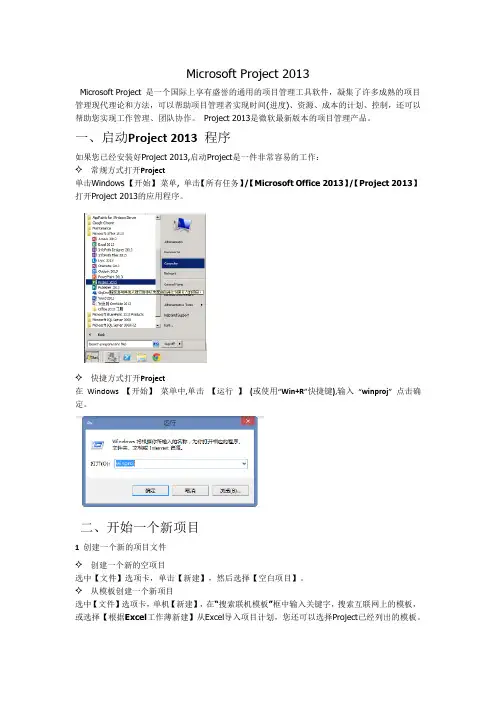
Microsoft Project 2013Microsoft Project 是一个国际上享有盛誉的通用的项目管理工具软件,凝集了许多成熟的项目管理现代理论和方法,可以帮助项目管理者实现时间(进度)、资源、成本的计划、控制,还可以帮助您实现工作管理、团队协作。
Project 2013是微软最新版本的项目管理产品。
一、启动Project 2013 程序如果您已经安装好Project 2013,启动Project是一件非常容易的工作:✧ 常规方式打开Project单击Windows 【开始】菜单, 单击【所有任务】/【Microsoft Office 2013】/【Project 2013】打开Project 2013的应用程序。
✧ 快捷方式打开Project在Windows 【开始】菜单中,单击【运行】(或使用“Win+R”快捷键),输入“winproj”点击确定。
二、开始一个新项目1 创建一个新的项目文件✧ 创建一个新的空项目选中【文件】选项卡,单击【新建】,然后选择【空白项目】。
✧ 从模板创建一个新项目选中【文件】选项卡,单机【新建】,在“搜索联机模板”框中输入关键字,搜索互联网上的模板,或选择【根据Excel工作薄新建】从Excel导入项目计划,您还可以选择Project已经列出的模板。
✧ 利用SharePoint 2013上的任务列表创建一个新项目如果您已使用Project Professional 2013,且SharePoint 2013环境也已就绪。
选中【文件】选项卡,单机【新建】,点击【根据SharePoint新建任务列表】将存在SharePoint 2013上面的任务转化为一个项目计划。
✧ 利用Project Server 2013中的企业项目模板创建一个新项目如果您的Project Server 2013环境也已就绪。
且已使用Project Professional 2013连接至Project Server 2013选中【文件】选项卡,单机【新建】,点击【企业】,选择已经保存在Project Server 2013上面的企业项目模板。
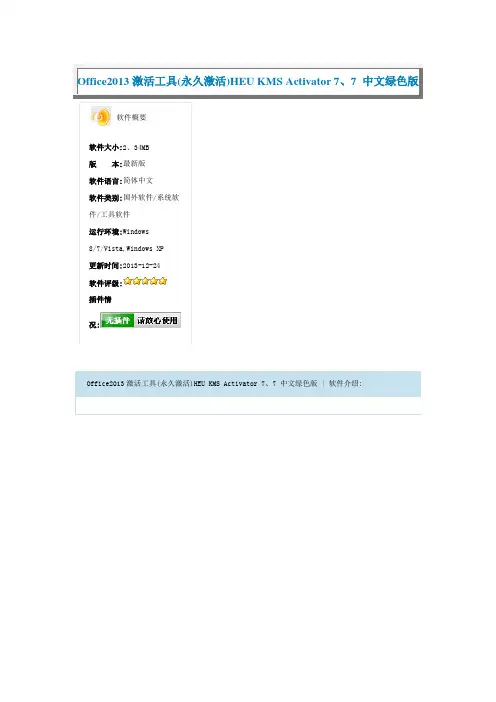
Office2013激活工具(永久激活)HEU KMS Activator 7、7 中文绿色版软件概要软件大小:2、34MB版本:最新版软件语言:简体中文软件类别:国外软件/系统软件/工具软件运行环境:Windows8/7/Vista,Windows XP更新时间:2013-12-24软件评级:插件情况:Office2013激活工具(永久激活)HEU KMS Activator 7、7 中文绿色版 | 软件介绍:HEU KMS Activator (Win8激活工具/Office2013激活工具)由“知彼而知己”童鞋开发制作,支持激活71个VOL版(可激活Win8、Office 2013)。
作者不仅介绍了这款工具的激活原理,还公布了程序的核心代码,实在就是了不得啊。
这个版本使用随机的KMS拓展PID,来保证日后能通过微软的正版验证。
本软件无需、NET 4、0,无需联网,轻松一键可永久激活(永保180天)几乎支持所有的Windows与Office VOL 版激活。
1、注意:使用前务必先卸载“其她KMS激活软件”。
简明教程1(每180天需要激活一次): ①双击运行;②点击“激活XXX VL”按钮。
简明教程2(激活一次,永保激活) : ①双击运行;②点击“一键永久激活Windows+Office”按钮。
简明教程3(激活一次,永保激活) : ①双击运行;②点击“激活XXX VL”按钮。
③点击“安装/卸载永久服务”。
2、基于“KMS Server Emulator(感谢CODYQX4、deagles、echo2)”。
3、使用前最好关闭杀毒软件以及防火墙(或加入白名单)。
4、支持激活以下71个VOL版——Windows Vista BusinessWindows Vista Business NWindows Vista EnterpriseWindows Vista Enterprise NWindows 7 ProfessionalWindows 7 Professional NWindows 7 Professional EWindows 7 EnterpriseWindows 7 Enterprise NWindows 7 Enterprise EWindows 8 ProfessionalWindows 8 Professional NWindows 8 EnterpriseWindows 8 Enterprise NWindows 8、1 msdnWindows 8 Professional WMCWindows Server 2008 R2 StandardWindows Server 2008 R2 DatacentWindows Server 2008 R2 EnterpriseWindows Server 2012 StandardWindows Server 2012 DatacenterOffice 2010 Professional PlusOffice 2010 Project ProfessionaOffice 2010 Visio ProfessionalOffice 2010 StandardOffice 2010 Project StandardOffice 2010 Visio StandardOffice 2013 Professional PlusOffice 2013 Project ProfessionaOffice 2013 Visio ProfessionalOffice 2013 StandardOffice 2013 Project StandardOffice 2013 Visio Standard更新日志:[2013、12、18] v7、7(“迷您”版)更新说明:1、修复若干已知BUG。


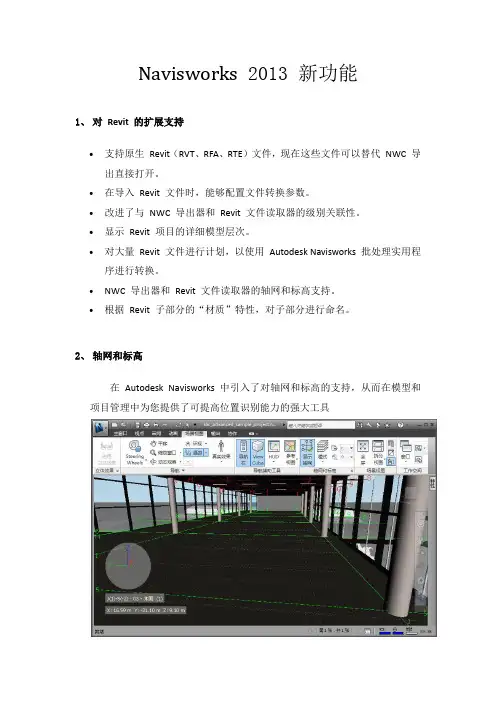
Navisworks 2013 新功能1、对Revit 的扩展支持∙支持原生Revit(RVT、RFA、RTE)文件,现在这些文件可以替代NWC导出直接打开。
∙在导入Revit文件时,能够配置文件转换参数。
∙改进了与NWC 导出器和Revit文件读取器的级别关联性。
∙显示Revit 项目的详细模型层次。
∙对大量Revit文件进行计划,以使用Autodesk Navisworks 批处理实用程序进行转换。
∙NWC 导出器和Revit 文件读取器的轴网和标高支持。
∙根据Revit子部分的“材质”特性,对子部分进行命名。
2、轴网和标高在Autodesk Navisworks中引入了对轴网和标高的支持,从而在模型和项目管理中为您提供了可提高位置识别能力的强大工具∙显示每个模型的轴网系统,以便在同一模型中具有多个Revit文件时,可以选择要使用的Revit轴网系统。
∙轴网线将自动更新,以反映当前的相机位置。
∙使用“轴网位置”选项可以显示您在模型中的当前位置。
∙能够将轴网固定到特定标高。
∙通过将光标悬停在轴网交点上,显示轴网参考和标高。
∙更改轴网线的颜色,设置轴网参考的字体大小,并显示隐藏的轴网线。
--------------------------------------------------------------------✧显示轴网:在场景试图中打开/关闭轴网和标高✧模式:在场景试图中显示轴网和标高的选项∙上方和下方。
在紧挨相机位置上方和下方的级别上显示活动轴网。
∙上方。
在相机位置正上方标高处显示活动轴网。
∙下方。
在相机位置正上方标高处显示活动轴网。
∙全部。
在所有可用级别上显示活动轴网。
∙固定。
在用户指定的一个级别上显示活动轴网。
即只能在固定模式下,才能在“显示级别”下拉列表中指定标高。
如下图:✧轴网和标高:通过单击“轴网”工具启动器。
如下图:∙X射线模式:指示当轴网线被对象遮挡时是否绘制为透明。
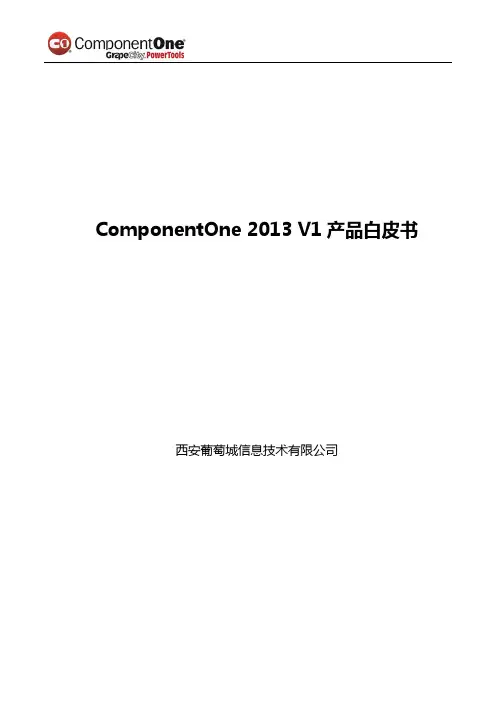
ComponentOne 2013 V1产品白皮书西安葡萄城信息技术有限公司目录一.ComponentOne公司介绍 (1)二.ComponentOne控件套包介绍 (1)ponentOne Ultimate (1)1)产品介绍 (1)2)包含控件 (2)3)2013 V1新特性 (5)ponentOne Studio Enterprise (6)1)产品介绍 (6)2)包含控件 (7)ponentOne Studio for Windows Forms (7)1)产品介绍 (7)2)包含控件 (8)3)2013 v1新特性 (11)ponentOne Studio for Wijmo (12)1)产品介绍 (12)2)包含控件 (13)3)2013 v1新特性 (17)ponentOne Studio for Silverlight (18)1)产品介绍 (18)2)包含控件 (20)3)2013 v1新特性 (23)ponentOne Studio for WPF (24)1)产品介绍 (24)2)包含控件 (25)3)2013 v1新特性 (28)ponentOne Studio for WinRT XAML (30)1)产品介绍 (30)2)包含控件 (32)3)2013 v1新特性 (33)三.产品授权和产品升级 (34)四.技术服务 (34)五.典型用户和用户反馈 (35)一. ComponentOne公司介绍ComponentOne 是一家总部位美国于宾夕法尼亚州匹兹堡市的软件开发公司,在Microsoft Visual Studio 控件行业中长期处于领先地位。
ComponentOne 为基于Microsoft Windows、Web 和移动的应用程序开发人员提供最广泛的工具和解决方案,为编写和开发帮助系统的开发人员提供帮助,这些工具在全世界广为分发和使用。
2012年6月11日在美国奥兰多的北美TechEd大会上,葡萄城正式宣布成功收购ComponentOne,从2012年7月1日起ComponentOne成为葡萄城的一个事业部,并继续领导控件市场。
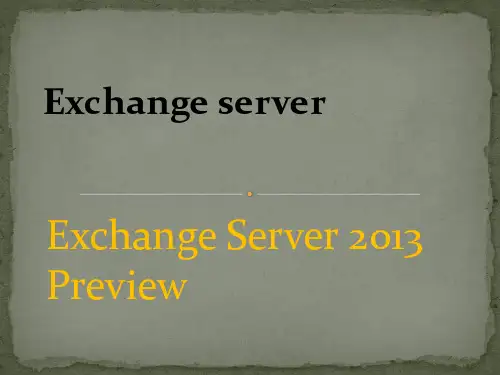
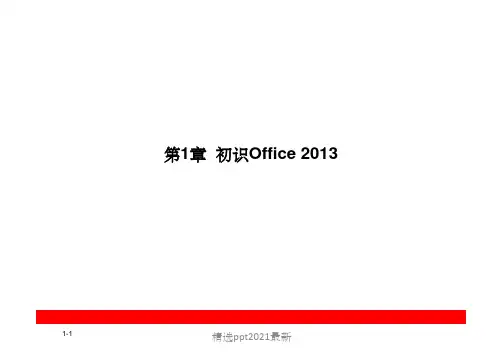

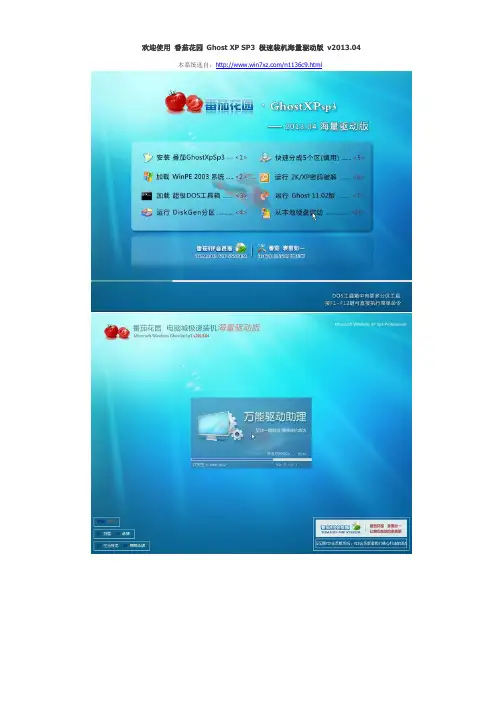
欢迎使用番茄花园Ghost XP SP3 极速装机海量驱动版v2013.04 本系统选自:/n1136c9.html======================================================== 欢迎使用番茄花园GHOST xp SP3 极速装机海量驱动版v2013.04 ========================================================一、主要更新:==========================* 海量驱动,兼容众多机型,使装机更加轻松!* 更新了系统补丁和Office2003所有补丁到2013-04-01(可通过微软漏洞扫描和卫士漏洞扫描) * 升级IE6为IE8,并打齐所有IE补丁* 更新QQ至QQ2013 显IP去广告版* 更新酷狗音乐至7.4.2.9550 官方正式版* 更新迅雷至7.2.11.3788 VIP通道、去广告版* 更新PPS网络电视至官方2.7.0.1515版* 更新极点五笔至官方10周年正式版* 更新搜狗浏览器4.0 官方简体中文版* 更新搜狗输入法至官方6.5.0.8721* 更新压缩文档管理软件Haozip至官方3.1版* 更新Adobe Flash Player ActiveX For IE到11.6* 更新One Key为6.3版,增加硬盘安装系统兼容性* 更新DOS和PE下的分区工具DiskGenius为4.2版* 修正迅雷默认下载地址为D盘,而不是桌面,保护资料不丢失* 增加数款驱动的支持* 其它细节的优化和修正二、系统主要特点:=====================专业装机版具有更安全、更稳定、更人性化等特点。
集成最常用的装机软件,集成最全面的硬件驱动,精心挑选的系统维护工具,加上独有人性化的设计。
是电脑城、个人、公司快速装机之首选!拥有此系统,您也可以轻松成为装机高手!★更安全* 源安装盘采用Windows xp SP3官方免激活版,集成系统补丁至2013.04。
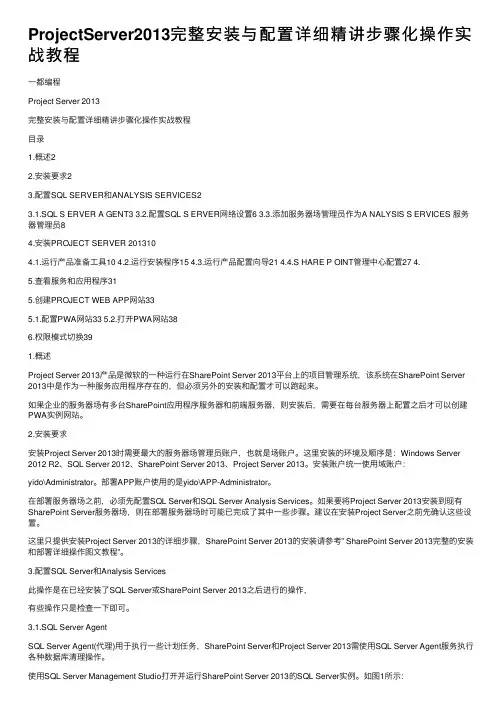
ProjectServer2013完整安装与配置详细精讲步骤化操作实战教程⼀都编程Project Server 2013完整安装与配置详细精讲步骤化操作实战教程⽬录1.概述22.安装要求23.配置SQL SERVER和ANALYSIS SERVICES23.1.SQL S ERVER A GENT3 3.2.配置SQL S ERVER⽹络设置6 3.3.添加服务器场管理员作为A NALYSIS S ERVICES 服务器管理员84.安装PROJECT SERVER 2013104.1.运⾏产品准备⼯具10 4.2.运⾏安装程序15 4.3.运⾏产品配置向导21 4.4.S HARE P OINT管理中⼼配置27 4.5.查看服务和应⽤程序315.创建PROJECT WEB APP⽹站335.1.配置PWA⽹站33 5.2.打开PWA⽹站386.权限模式切换391.概述Project Server 2013产品是微软的⼀种运⾏在SharePoint Server 2013平台上的项⽬管理系统,该系统在SharePoint Server 2013中是作为⼀种服务应⽤程序存在的,但必须另外的安装和配置才可以跑起来。
如果企业的服务器场有多台SharePoint应⽤程序服务器和前端服务器,则安装后,需要在每台服务器上配置之后才可以创建PWA实例⽹站。
2.安装要求安装Project Server 2013时需要最⼤的服务器场管理员账户,也就是场账户。
这⾥安装的环境及顺序是:Windows Server 2012 R2、SQL Server 2012、SharePoint Server 2013、Project Server 2013。
安装账户统⼀使⽤域账户:yido\Administrator。
部署APP账户使⽤的是yido\APP-Administrator。
在部署服务器场之前,必须先配置SQL Server和SQL Server Analysis Services。
1.缓存概述:缓存是提高硬件和应用程序性能的一个关键因素,在对象关系映射中更是如此.因此合理使用Hibernate缓存机制能够大幅度的提高Hibernate应用程序的性能。
Hibernate提供了两级缓存架构,第一级缓存是Session的缓存,第二级缓存是一个用户决定是否使用的缓存,能够借助于第三方的组件实现。
Hibernate提供了缓存管理接口,应用程序可以自由的对Hibernate缓存机制进行管理。
凡是位于速度相差很大的两种硬件或应用程序之间的,用于协调两者数据传输差异的结构都可以成为缓存。
2.持久化层的缓存的范围:(1)事物范围:缓存只能被当前事物访问.缓存的生命周期依赖于事物的生命周期,当事物结束时,缓存也就结束了生命周期.此范围下,缓存的介质是内存.事务可以是数据库事务或者应用事务,每个事务都有独自的缓存,缓存的数据通常采用相互关联的对象形式.(2)进程范围:缓存被进程内的所有事务共享.这些事务可能是并发访问缓存,因此必须对缓存采取必要的事务隔离机制.缓存的生命周期依赖于进程的生命周期,进程结束,缓存也结束了生命周期.进程范围的缓存可能会存放大量数据,所以存放的介质可以是内存或者硬盘.缓存内的数据既可以是相互关联的对象也可以是对象的松散数据形式.松散的对象数据形式有点类似于对象的序列化数据,但是对象分解为松散的算法比对象序列化的算法要求更快.(3)集群范围:在集群环境中,缓存被一个机器或者多个机器的进程共享.缓存中的数据被复制到集群环境中的每个进程节点,进程间通过远程通信来保证缓存中的数据的一致性,缓存的数据通常采用对象的松散数据形式.对大多数应用来说,应该慎重的考虑是否需要使用集群范围的缓存,因为访问的速度不一定会比直接访问数据库快多少.3.持久化层的并发访问策略当多个并发的事务同时访问持久化层的缓存的相同数据时,会引起并发问题,必须采用必要的事务隔离措施.在进程范围或集群范围的缓存,即二级缓存会出现并发问题,因此可以设定四种类型的并发访问策略:(1)事务型(Transactional)策略:仅仅在受管理环境中适用。
Exchange 2013 中的新增功能Microsoft Exchange Server 2013 为 Exchange Server 产品线引入了一组丰富的新技术、功能和服务。
它的目标是支持人们和组织将工作重心从通信转移到协作。
同时Exchange Server 2013 还可以帮助降低总拥有成本(无论是部署 Exchange 2013 内部部署还是在云中设置邮箱)。
Exchange 2013 中精心设计的新特性和功能可完成以下操作:∙支持多代劳动力社交集成以及更方便地查找人员对用户十分重要。
智能搜索学习用户的通信和协作行为,以改进 Exchange 中的搜索结果并确定其优先级。
此外,使用 Exchange 2013,用户还可以合并多个来源的联系人,通过链接从多个位置获取的联系人信息,提供某个人的单一视图。
∙提供一种引人入胜的体验 Microsoft Outlook 2013 和 Microsoft Outlook Web App 提供全新的外观。
Outlook Web App 强调简化的用户界面,还支持触摸,提高了 Exchange 的移动设备体验。
∙集成 SharePoint 和 Lync Exchange 2013 通过站点邮箱和就地电子数据展示展示与 Microsoft SharePoint 2013 和 Microsoft Lync 2013 紧密集成。
这些产品结合使用时可提供一整套功能,以实现可能使用站点邮箱的企业电子数据展示和协作之类的方案。
∙帮助满足不断发展的合规需要许多组织均面临合规性和电子数据展示挑战。
借助 Exchange 2013,您不仅可以在 Exchange 中,还可以在您的组织中查找和搜索数据。
使用改进的搜索和索引,您可以在 Exchange 2013、Lync2013、SharePoint 2013 和 Windows 文件服务器中搜索。
此外,数据丢失预防 (DLP) 还可帮助保持贵组织的安全,防止用户意外发送敏感数据给未经授权的人。
2013年4月9日发布补丁(客户端)升级功能说明即可能遇到的问题解释此次升级,主要解决录入人员基本信息时,录入照片和审核文件这一问题。
升级(参考补丁使用方法)后,已经录入了人员照片和审核文件的单位,在导出上报信息时,系统会导出三给文件,例如:贵州工业职业技术学院,在导出上报信息时,如下图:贵州工业职业技术学院(编制导出).txt,贵州工业职业技术学院(文件导出).zip,贵州工业职业技术学院(照片导出).zip这三个文件一起导出。
其中的txt文件跟以前上报的人员信息是一致的,另外两个文件则分别是照片和人员审核文件的导出文件。
这样,当把数据上报到编办后,那边就可以一起接收所有的数据了。
需要注意有下列几个问题:1、录入人员照片时,人员的照片不能大于20kb,否则系统会有如下提示:当系统有这个提示时,得必须将照片处理在20kb以内大小,才能继续录入工作。
2、2013年4月8日以前录入的照片,如果大于20kb,在执行“编制导出”导出上报数据信息时,系统会有如下提示:当出现这个问题时,则需要将大于20kb的所有照片删除掉,涉及人员被删除的照片,则需要重新添加录入。
下面介绍删除大于20kb照片的方法:人员的照片录入后,是放在系统的安装目录下的photo文件夹里面,所以我们找到这个文件夹,然后查看里面照片的“属性”,把大于20kb的照片,删除掉:(1)查找安装目录:鼠标右键点桌面编制系统图标(快捷方式),选择属性(2)进入属性窗口:然后点查找目标(3)进入安装目录后,看到如下图效果:(4)打开photo文件夹:如下图:(5)如上图示,打开文件夹后,进入下图:即在文件夹内,罗列了所有已经录入的人员照片文件{文件名的命名为:身份证号+姓名+文件格式,即:520000A3B520000300029X5200003000795S00150测试人员.jpg,该文件名请不能更改},查看该照片的属性就知道大小是多少,如下图:(6)右键打开照片属性(7)点属性后,进入下图:这时就可以看到,该照片的大小为18kb。
v13.01.01.01版本(2013.4发布)更新内容:版本更新相对BM2011主要内容包括(不含箱梁部分):
工程配置:
∙桥型图中自动输出各墩台横断面
∙桥型图平面中选择标注桩号位置
∙桥型图中立面标注的墩高控制
∙桥型图中立面标注下部结构墩台桩号
∙增加桥型图中平面绘制半幅虚线显示
∙增加桥型图表格中对地面高程的显示形式
∙增加桥型图横断面中支座及垫石的显示控制
∙柱高自动调整到分米级别
∙图面细节调整(文本的行距、构造图标注位置的选择等)
∙增加桩顶系梁设置的原则,自动生成桩柱系梁
∙自定义图框布局
桥梁模型(桥型布置图及构造图等):
∙建立桥梁模型界面中增加跨径建模考虑纵坡的建模形式
∙增加双幅桥左右幅共用一片盖梁(门架墩)的设计方式
∙下部结构增加Y型墩的形式
∙下部结构增加空心墩形式
∙下部结构中扩展空心墩的设计
∙增加Y型墩、空心墩的箱室划分控制
∙增加U台双侧墙箱室
∙增加U台台背坡和台身后背坡的分别定义
∙斜桥中T梁上部结构垫石矩形与平行四边形设置
∙下部结构增加双薄壁墩的一般构造
∙下部结构增加多空心墩的一般构造
∙实现工字型系梁设置
∙实现T型盖梁的构造
∙实现方桩基础设置
∙增加变厚薄壁台的结构形式
∙增加“采用局部坐标系”功能
∙增加下部结构的梁靴设置
∙增加全线桥梁布梁方案设计功能
∙桥型图人工控制修改柱高
∙自动计算逐个墩柱对应的地面高保证基础埋深
∙增加桥型图平剖面显示方式
∙实现桥型图、一般构造图的附注自定义
∙增加一般构造图的高程标注符号
布梁模型及调整:
∙布梁方案设计中增加“整桥布梁”及“直线布梁”控制方式
∙布梁模型中增加对悬臂进行“逐跨削峰”和“整桥削峰”功能
∙增加根据布梁影响模型时采用“构造尺寸不变”的影响方式
∙增加简化方式的主梁布置图
其他:
∙支持卵形曲线的数据导入(单卵、复卵)
∙桥梁设计超高资料按三次抛物线形式进行过渡
∙下部结构特殊数据的表格输出
∙支持更多形式的钻孔资料导入
∙自动输出更详细的工程数量表
∙增加钢筋图中对焊缝的自定义
∙柱顶部及底部增加防震钢筋
∙增加导入、导出桥梁资料到Excel功能
∙增加图纸中表格数据的调整及输出到Excel表格
本年度内桥梁大师计划更新内容如下:
BM未来一年的升级内容:
∙支持Win 7
∙提升运行效率及图纸质量
∙支持与箱梁配套桥型图及配图图纸的修改,增加与箱梁配套的下部结构
∙部分功能改进与增强(主要来自用户的需求)
∙箱梁模块的改进
发展方向:
∙与PW的进一步集成完全实现团队设计、审批、出版、归档流程;
∙与三维道桥设计软件PowerCivil连接,实现常规桥梁的三维自动化设计;
∙箱梁模块移植到PowerCivil平台,实现箱型桥梁的三维设计;
∙与结构分析软件LEAP、RM、MIDAS连接,实现设计、分析一体化;
∙逐步实现在三维平台上的三维配筋设计。